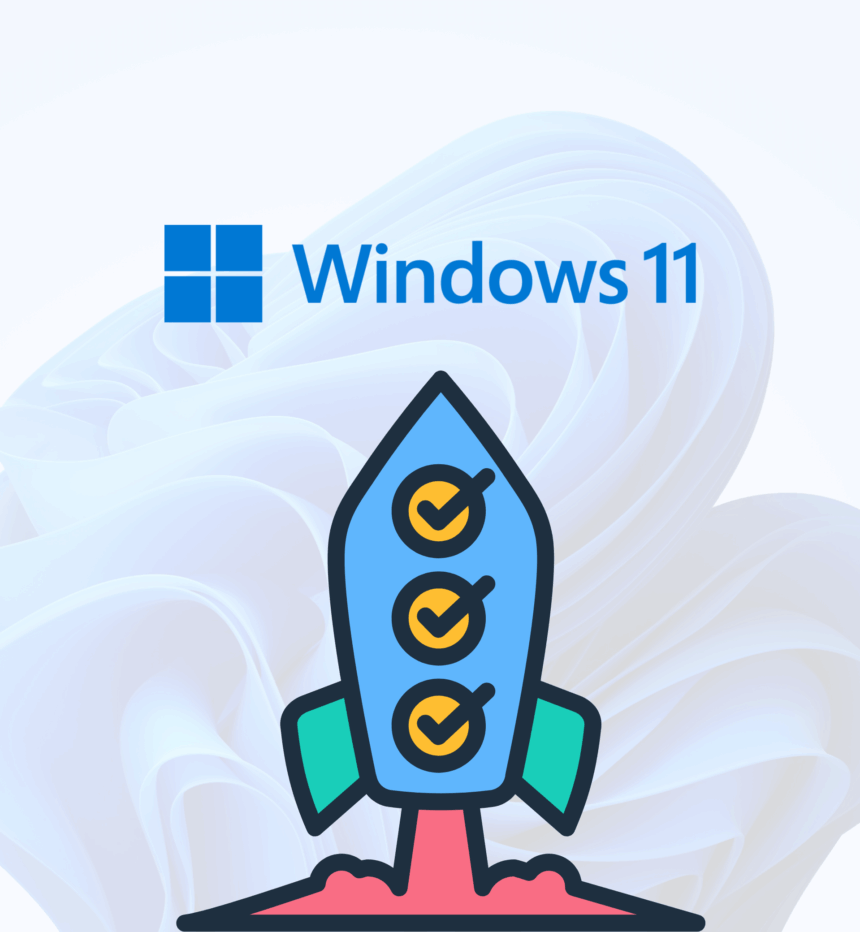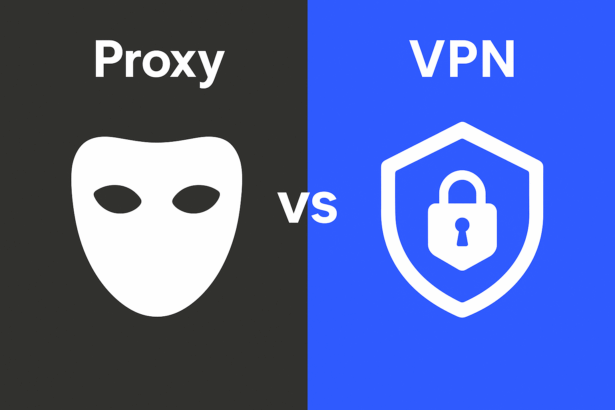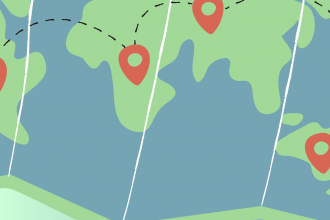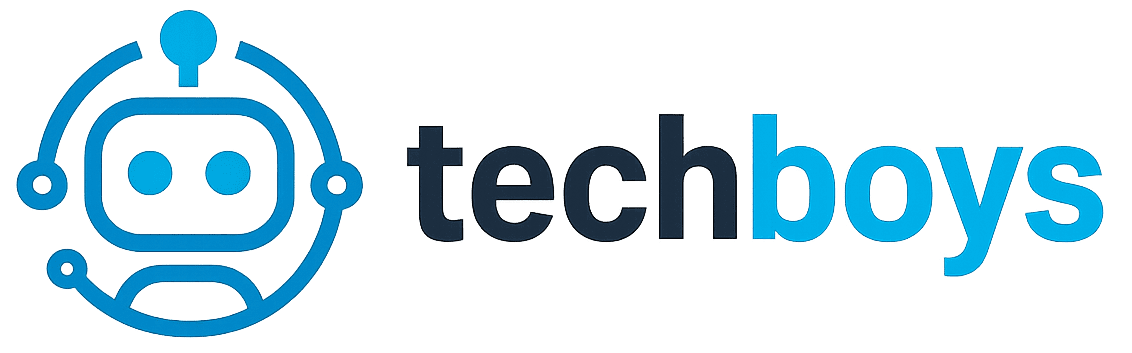Der Computer zeigt Verzögerungen, beim Öffnen von Programmen scheint Windows nicht mehr ganz so flink zu reagieren wie am ersten Tag? Wer die Optimierung von Windows 11 für mehr Geschwindigkeit im Fokus hat, kann mit gezielten Tweaks das System wieder auf Trab bringen. Dabei reicht das Spektrum von smarter Prozessverwaltung über die Straffung der Benutzeroberfläche bis hin zur cleveren Pflege des Speichers, und das ganz ohne Hardware-Upgrade.
Optimierung von Systemleistung und Hintergrundprozessen für mehr Speed
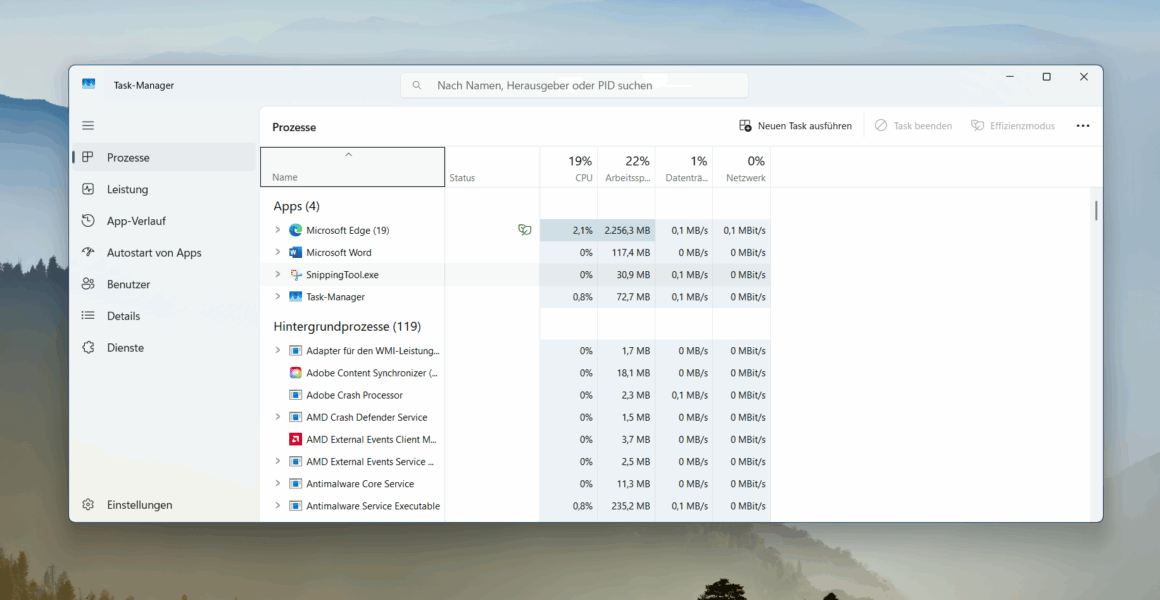
Viele Nutzer fragen sich: Wie bekomme ich mehr Leistung aus Windows 11 heraus, ohne gleich einen neuen PC kaufen zu müssen? Eine Schlüsselrolle spielen die Hintergrundprozesse und automatischen Dienste, die teils unbemerkt Ressourcen verbrauchen. Im Task-Manager lohnt sich ein kritischer Blick auf Autostart-Programme. Hier verstecken sich oft Tools, die gar nicht permanent aktiv sein müssten. Das gezielte Deaktivieren senkt die Startzeit spürbar und reduziert die Memory-Last dauerhaft.
Wer ganz gezielt das Betriebsystem Windows 11 beschleunigen will, sollte die Energieoptionen überprüfen. Im „Energie sparen“-Modus drosselt das System die Power. Eine Umstellung auf „Höchstleistung“ bringt mehr Dynamik, wenn Performance statt Akkulaufzeit zählt. Auch das Ausschalten visueller Effekte lohnt sich: Transparenzen, Animationen und Schatten sorgen für schicke Optik, können ältere Hardware aber ausbremsen. Wer unter „System > Anzeige > Erweiterte Anzeigeeinstellungen“ Anpassungen vornimmt, erlebt eine direkte Entlastung von CPU und Grafikchip.
Nicht zuletzt spielt die regelmäßige Windows-Update-Pflege eine zentrale Rolle. Updates schließen Sicherheitslücken und sorgen für Stabilität. Allerdings lohnt es sich, Funktionsupdates erst nach einer kurzen Wartezeit zu installieren, um Kinderkrankheiten auszusitzen. Insgesamt sorgt ein entschlacktes, aktuelles Windows für deutliche Tempogewinne im Alltag.
Benutzeroberfläche und App-Anpassungen für individuellen Windows 11-Style
Das neue Design von Windows 11 punktet zwar mit Modernität, bringt aber auch so manchen Schnickschnack mit sich, der Ablenkung stiften oder Ressourcen verschlingen kann. Wer Wert auf Geschwindigkeit und Übersicht legt, profitiert von einer Individualisierung der Benutzeroberfläche. Ein erster Schritt: Unnötige Widgets auf dem Desktop und in der Taskleiste entfernen. Das befreit das Blickfeld und verringert die Hintergrundaktivität zusätzlicher News-, Wetter- oder Sportdaten.
Das Startmenü lässt sich aufgeräumter gestalten, indem nicht benötigte Standard-Apps ausgeblendet oder deinstalliert werden. Besonders Tools von Drittanbietern, die Windows teils ungefragt vorinstalliert, können deinstalliert werden und schaffen Freiraum sowie minimieren Hintergunddienste. Auch die Appempfehlungen im Startmenü lassen sich über die Einstellungen dauerhaft ausblenden.
Wer sich mit den besonders relevanten Funktionen von Windows 11 beschäftigt, erkennt schnell, wie viel Potenzial in der bewussten Anpassung steckt, sowohl optisch als auch leistungstechnisch.
Wer einen besonders klaren Look schätzt und mehr Übersichtlichkeit möchte, stellt im Personalisierungs-Menü das Theme auf „Kontrastreich“ um oder bewegt sich Richtung „Dark Mode“. Letzterer ist nicht nur angesagt, sondern kann auf OLED-Bildschirmen sogar Strom einsparen.
Für echte Tuning-Fans lohnt sich die Anpassung der Taskleistensymbole: Durch Verschieben an den Rand oder Ausblenden seltener benötigter Anwendungen wirkt die Oberfläche nicht nur strukturierter, sondern es werden auch kleine Teile der Speicher- und Darstellungskapazitäten freigegeben. Das Ziel: Ein System, das flott arbeitet und gleichzeitig dem eigenen Stil entspricht, bleibt dabei frei von optischen Überladungen.
Nachhaltige Wartung durch Datenträgerpflege, Speicherbereinigung und Tools
Selbst mit schlanker Oberfläche und gebremsten Hintergrundprozessen nützt das schnellste Windows wenig, wenn der Speicher verstopft ist. Die nachhaltige Pflege der Festplatte ist ein unterschätzter Hebel für Performance-Gewinne. Dies gilt sowohl für SSDs als auch für klassische HDDs. Es ist wichtig, regelmäßig das Tool zur Datenträgerbereinigung aufzurufen. Damit lassen sich temporäre Daten, alte Updatepakete und Browser-Caches automatisiert entfernen. Das ist ein Plus für den verfügbaren Speicherplatz und die Lesegeschwindigkeit des Systems.
Ein Boost gelingt zudem, indem große und überflüssige Dateien identifiziert und gelöscht werden. Hier helfen spezialisierte Analyse-Programme, die Speicherfresser visualisieren. Empfehlenswert ist auch das systematische Verstauen alter Dokumente auf externe Datenträger oder Cloud-Lösungen, um vor allem der Systempartition Freiraum zu verschaffen. Das Resultat: Windows arbeitet schneller, der Zugriff auf benötigte Daten wird nicht ausgebremst.
Was viele Nutzer unterschätzen: Auch die Registry leidet mit der Zeit unter Datenmüll. Tools zur Registry-Bereinigung entfernen veraltete Einträge, was insbesondere nach Deinstallation von Programmen die Gesamtperformance stabilisiert. Defragmentieren lohnt sich lediglich bei HDDs. SSDs sollten stattdessen regelmäßig „optimiert“ werden, dazu steht der entsprechende Windows-Assistent bereit.
Nicht zuletzt geben Automatisierungs-Tools wie „Storage Sense“ die Möglichkeit, Routinen zur Bereinigung vordefiniert festzulegen. So bleibt das System auch langfristig flott und wartungsfrei. Dies ist ein sinnvoller Schritt in Richtung sorgenfreies Arbeiten und Spielen mit Windows 11.
Fazit: Smarte Windows-Optimierung zahlt sich aus
Wer die Optimierung von Windows 11 für mehr Geschwindigkeit konsequent angeht, gewinnt spürbar an Tempo und Komfort. Es sind nicht die großen Hardware-Kniffe, sondern kluge Einstellungen, konsequentes Aufräumen und bewusste Reduktion aufs Wesentliche, die das System auf Dauer flüssig und störungsfrei laufen lassen. Individualisierte Oberflächen, kontrollierte Autostarts und eine saubere Festplatte sind die wichtigsten Stellschrauben für alle, die lieber arbeiten oder genießen als auf Ladebalken zu warten. Soll das Betriebssystem auch noch nach Jahren überzeugen, zahlt sich regelmäßige Pflege doppelt aus.